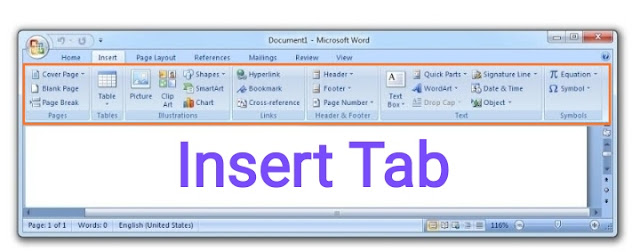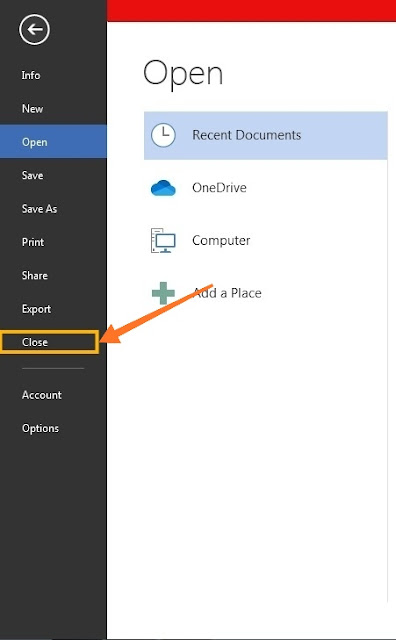Ms Word के page layout Tab की Full जानकारी हिन्दी मे
नमस्कार दोतो आज की पोस्ट में हम आपको ms word के पेज layout tab के की full जानकारी बताने वाले है या फिर अगर आपको पेज layout की फीचर की जानकारी नही है तो ये पोस्ट पढकर आप अच्छे से समझ सकते है.तो दोस्तों सबसे पहले हम ये संक्षिप्त में जान लेते है की आखिर हमे पेज layout में क्या क्या नयी चीजे सिखने को मिलने वाली है, तो चलिए start करते है.
मै निखिल सिंह आप सबका तहे दिल से माय गाइड ब्लॉग पर स्वागत है
पेज layout नाम से ही पता लगता है की इसमें हमे सिर्फ पेज के बारे में बताया जायेगा की एक पेज को कैसे सेटअप करते है और साथ ही पेज की Desiging कैसे करते है.
Page Layout → Theme:
इस Option में आपको text के आकार को चेंज कर सकते है सिंपल शब्दों में कहू तो टेक्स्ट को और भी प्रभाभित shapes दे सकते है.
Page Layout → Page Setup → Margins:
इसमें आपको पेज के margins के बारे में बताया गया है की हमे पेज का कितने margins छोड़ना चाहिए. अगर आप margins के dropdown बटन पर क्लिक करके देखंगे तो आपको बहुत सारे पेज मिलेंगे जिसमे अलग अलग margins छोड़ा गया है, क्योकि हर जगह अलग अलग पेज की जरूरत पड़ती है इसीलिए ms word के margins सेक्शन में हर तरह का पेज दिया गया है ताकि आप कोई भी पेज यूज़ कर सकते है. फॉर example, normal page, moderate page, narrow page, wide page, etc.
Orientation Tab:
इसमें आपको दो तरह के पेज के बारे में बताया गया है, पहला portrait, और दूसरा Landscape आइये जानते है इसके बारे में portrait पेज को आप वर्टीकल पेज कह सकते है क्योकि ये एक तरह से खड़ा पेज कहलाता है, जबकि landscape पेज horizontal होता है जिसमे पेज खड़ी न कहकर बैठा हुआ पेज कह सक्ते है.
Size:
 |
| SIZE |
इसमें आपको पेज का साइज़ के बारे में बताया गया है जिसमे पेज के कई तरह के साइज़ है फॉर example, letter, tabloid, legal, A3, A4, A5, B4, B5, japanese postcard तो देखा दोस्तों पेज भी कई तरह के होते है लेकिन हम लोग ज्यादातर A4 पेज का ही इस्तेमाल करते है यहाँ तक की जो हमने ये आर्टिकल ms word में लिखी थी वो भी by डिफ़ॉल्ट A4 साइज़ ही होता है.
Columns:
 |
| COLUMNS |
इस सेक्शन में आपको टेक्स्ट को अलग अलग columns में bata जाता है example के लिए हमने इसी टेक्स्ट को चेक किया है आप खुद देखिये.
आप देख सकते है दोस्तों की उपर बाला टेक्स्ट दो कॉलम में bat गया है आप चाहे तो इसे 3 कॉलम में भी बाट सकते है.
Breaks:
 |
| BREAK |
इससे पहले हमने आपको इन्सर्ट टैब में पेज break के बारे में बताया था जिसमे आपको सिर्फ एक पेज break के बारे में बताया गया था लेकिन इसमें हम आपको सीधा breaks के बारे में बताने बाले है आसन शब्दों में कहू तो यहाँ पर आपको बहुत सारे breaks में बारे में जानना होगा.
page, comumn, text wrapping, netx page, conitunes, even and odd page. एक पेज में इतने सारे breaks होते है फ्रेंड्स इस आप्शन को मैं openely इसीलिए नही बता रहा हु क्योकि ये थोडा बोरिंग टाइप का लगेगा और हम नहीं चाहते है की आप सिखने की जगह बोरिंग फील करे इससे बेहतर आप खुद try करके देखेंगे तो आपको अच्छे से समझ आएगा. क्योकि कुछ चीजे प्रैक्टिकल करना बेहतर साबित होता है पढने के मुकाबले.
Line Number:
 |
| LINE NUMBERS |
हमने आपको होम टैब में बुलेट बाला सेक्शन में बताया था की बुलेट का यूज़ कैसे किया जाता है ठीक वैसे ही लाइन नंबर्स का यूज़ किया जाता है लेकिन बुलेट नंबर सिर्फ इंटर दबाने पर आता था वो भी अगर एक बार बुलेट का बटन दबा दिए तो दबा दिए जब तक की हम उसे बदल न दे जबकि लाइन नंबर्स में हर टेक्स्ट की सुरुआत में नंबर ऐड होता है हर पेज में starting से.
Hyphenation:
शब्द प्रसंस्करण में, हाइफ़नेशन एक शब्द को विभाजित करने के लिए संदर्भित करता है जो अन्यथा सही मार्जिन से परे विस्तार करेगा. ... वर्ड प्रोसेसर हाइफ़नेशन करने के लिए दो बुनियादी तकनीकों का उपयोग करते हैं। पहले शब्दों का एक आंतरिक शब्दकोश नियुक्त करता है जो इंगित करता है कि हाइफ़न कहाँ डाला जा सकता है.
Page Layout→ Page Background→Watermark:
फ्रेंड्स अपने कभी देखा होगा की जब भी कोई कोचिंग क्लास बाले टीचर नोट्स देते है या फिर क्वेश्चन पेपर तो उस पेज के बीच में या कार्नर में उस कोचिंग का नाम या टीचर का नाम होता है जो हलके हलके अछरो में लिखा होता है जिसे वॉटरमार्क कहते है.
इसके लिए आपको वॉटरमार्क के आप्शन में जाकर आपको जिस जगह पर टेक्स्ट चाहिए वो सेलेक्ट करके अपना डॉक्यूमेंट क्रिएट कर सकते है या फिर डॉक्यूमेंट क्रिएट करके वॉटरमार्क का का चुनाव कर सकते है.
अगर आपको चित्र के माध्यम से समझना है तो आप art no. 1 को देख सकते है
अगर आपको चित्र के माध्यम से समझना है तो आप art no. 1 को देख सकते है
Page Color:
इस आप्शन की मदद से हम पेज को कलर करते है ताकि पेज दिखने में जायदा इफेक्टिव लगे.
Page Border:
इसके मदद से हम पेज में बॉर्डर बनाते है इसके लिए आपको बॉर्डर सेक्शन में बहुत से बॉर्डर मिलेंगे जो आपको पसंद आयेंगे.
Page Layout→Paragraph→Indent:
 |
| Indent & spacing |
फ्रेंड्स ये आप्शन बिलकुल होम पेज के paragraph बाले आप्शन मेल खाता है क्योकि दोनों ही same है.
बस डिफरेंट यह है की होम टैब में हम सिर्फ paragraph को लेफ्ट राईट करते थे लेकिन पेज layout में पॉइंट के हिसाब से paragraph को लेफ्ट राईट करते है.
Spacing:
ये भी बिलकुल same होम टैब की तरह है.
Page Layout→ Arrange:
 |
| Arrange |
Arrange image मे देख सकते है arrange के ऑप्शन hide है ये आप्शन आपके लिए तब इनेबल होता है जब हम डॉक्यूमेंट में कोई इमेज ऐड करते है ताकि इमेज को डॉक्यूमेंट के किसी भी हिस्से में लगा सकते है.
हो सकता है आपका ये सवाल होगा की हम इमेज को जब डॉक्यूमेंट में इन्सर्ट करते है तब वो इमेज जो जगह पर एक बार सेट हो जाता है तो सेट हो जाता है फिर वो लेफ्ट राईट या उप डाउन नही होता है लेकिन पेज layout का arrange आप्शन इनेबल होता है तब हम फोटो को डॉक्यूमेंट के किसी भी हिस्से में लगा सकते है.
इस पोस्ट से रिलेटेड अगर आपके मन में कोई दुविधा या सवाल है तो आप बेझिझक हमसे पूछ सकते है | या कमेंट के जरिये राय ले सकते है.
आप हमारी facebook page को join करके वहाँ से देर सारी knowledge को पढ़ सकते है लिंक पर क्लिक करके फ़ेसबुक page को join करे-
www.m.facebook.com/mypowerfulguide
आप हमारी facebook page को join करके वहाँ से देर सारी knowledge को पढ़ सकते है लिंक पर क्लिक करके फ़ेसबुक page को join करे-
www.m.facebook.com/mypowerfulguide
धन्यवाद